Como assistir TV ao vivo grátis com Plex DVR

O DVR e o serviço de TV ao vivo do Plex são fáceis de configurar, são transmitidos para todos os seus dispositivos e podem ser removidos automaticamente. Cada cortador de cabo deve configurar isso.
Qualquer computador pode, com uma placa de antena e sintonizador, captar sinais de TV ao vivo e até gravar programas para você. Mas não houve software simples para fazer isso, pelo menos não desde que a Microsoft matou o Windows Media Center há quase uma década. Claro, você pode configurar o NextPVR para se conectar com a Kodi, mas isso significa configurar dois programas diferentes e mexer em muitas configurações.
Você pode configurar a nova funcionalidade de PVR do Plex em minutos e fornece uma interface fácil. para verificar o que está acontecendo agora, ao lado do que está por vir. Além disso, você pode assistir TV ao vivo ou agendar gravações de qualquer dispositivo. Você terá acesso às principais redes onde você mora, incluindo ABC, CBS, Fox, NBC, The CW e PBS nos Estados Unidos. Se você é um cortador de cordas, esta é uma ótima maneira de suplementar o Netflix ou o Sling TV, e o Plex torna isso realmente fácil.
O que você precisa
Essa configuração é ótima, certo? Infelizmente você não pode simplesmente baixar o Plex para começar, existem alguns pré-requisitos:
- A Plex Pass . A funcionalidade de PVR do Plex é apenas para membros do Plex Pass. Um passe custa US $ 5 por mês, US $ 40 por ano, ou US $ 120 para a vida. Nós realmente achamos que o Plex Pass vale o custo se você usar o Plex, uma vez que também oferece sincronização com dispositivos móveis, controles dos pais, recursos de música premium e um monte de outras vantagens.
- Uma placa sintonizadora compatível . Este cartão recebe o sinal da sua antena e interpreta-o para o seu computador. Há opções internas e USB disponíveis, mas o Plex só suporta algumas delas agora: confira aqui a lista oficial, que está se expandindo lentamente.
- Uma antena . Isso se conecta à sua placa sintonizadora e capta sinais de transmissão gratuitos. Confira nosso guia para melhorar sua recepção em HD para obter mais informações sobre o que funciona.
- Um servidor Plex . Este é o computador ao qual sua placa sintonizadora e sua antena estão conectadas. Idealmente, este deve ser o seu HTPC, ou um servidor que está sempre pronto para gravar. Confira nosso guia de configuração do Plex para saber mais sobre como começar.
Quando tudo estiver pronto, você poderá configurar seu novo PVR. Não se preocupe: é simples daqui.
Primeiros passos
Sua antena está conectada ao seu servidor Plex, mas você pode configurá-la em qualquer computador que esteja executando o Plex Media Player em modo de janela, ou enquanto estiver usando a interface web. Clique na opção “Configurações” no painel esquerdo.
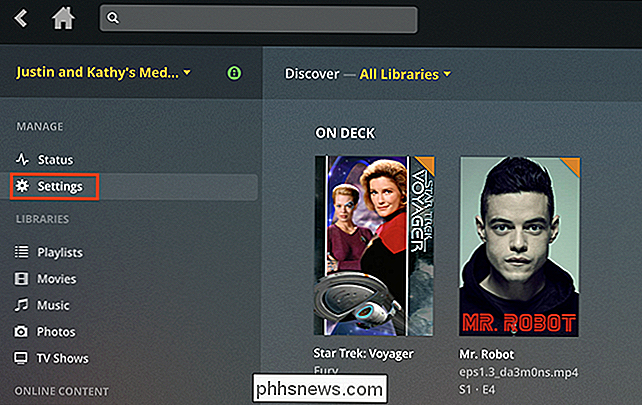
Em seguida, clique na opção “TV ao vivo e DVR” no painel esquerdo.
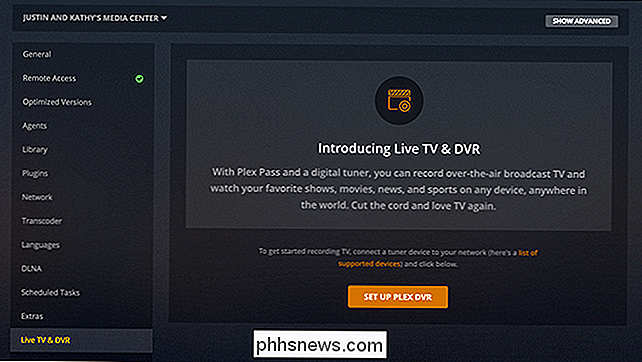
Você verá todos os sintonizadores de TV compatíveis; clique no seu e, em seguida, clique em "Continuar" para procurar canais. A digitalização pode demorar um pouco, então seja paciente. Você verá uma lista de canais quando a varredura estiver concluída. Clique em "Continuar" para continuar.
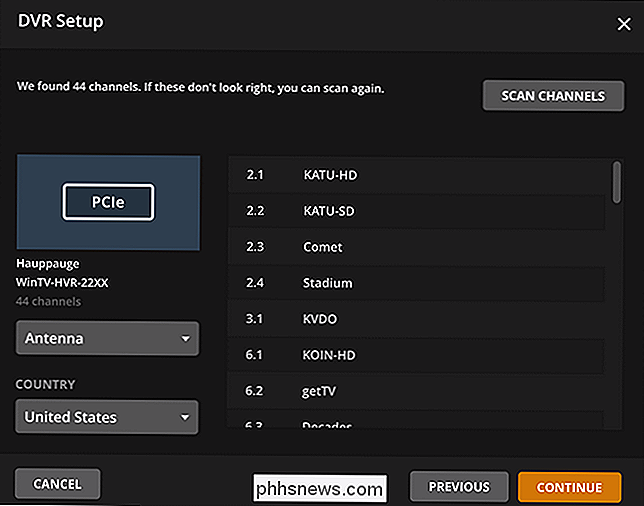
Em seguida, você é solicitado para o seu código postal. É assim que o Plex sabe o que está sendo veiculado em seus canais locais, então digite o seu e pressione o botão “Continuar” novamente.
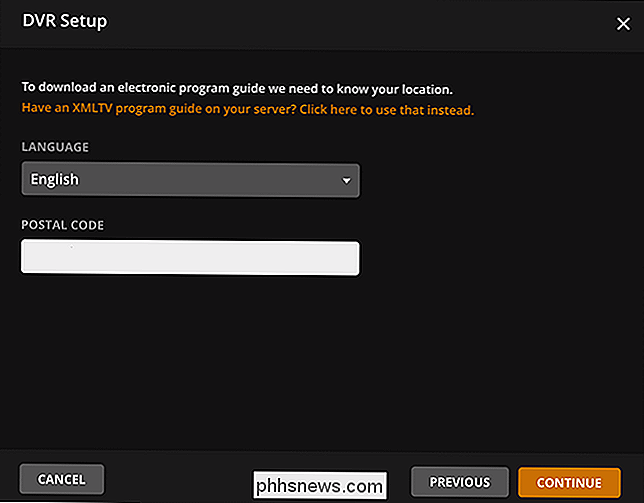
Em seguida, você verá uma lista de provedores de TV para sua área. Escolha o seu e, em seguida, o Plex mostra uma lista completa de canais para esse provedor.
Aqui você pode verificar se todos os canais estão alinhados corretamente com uma fonte de listagens de canais. Você também pode escolher quais canais deseja exibir em seu guia. Não gosta dos canais de compras em casa? Não está interessado nos canais religiosos ou de língua espanhola? Apenas desabilite os canais que você não deseja e clique em "Continuar" quando terminar. Você sempre pode voltar e mudar as coisas mais tarde.
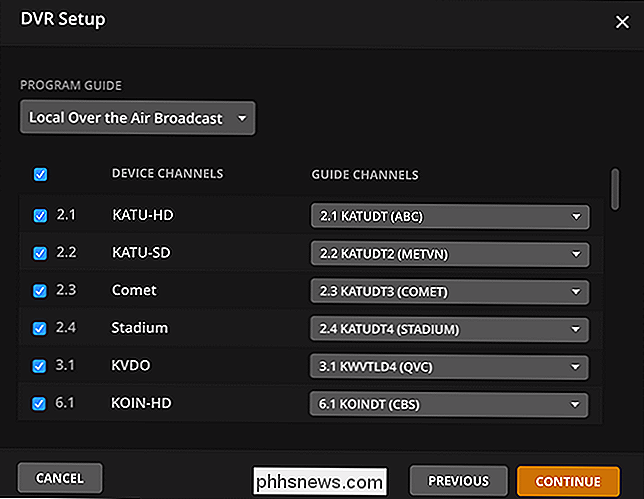
O Plex agora inicializará seu guia e configurará tudo para você. Você pode ir em frente e fechar a janela ou ir ao seu guia de programação. O Plex continuará inicializando em segundo plano. Apenas tenha em mente que o seu guia de programação não terá o conjunto completo de dados até que a inicialização seja feita.
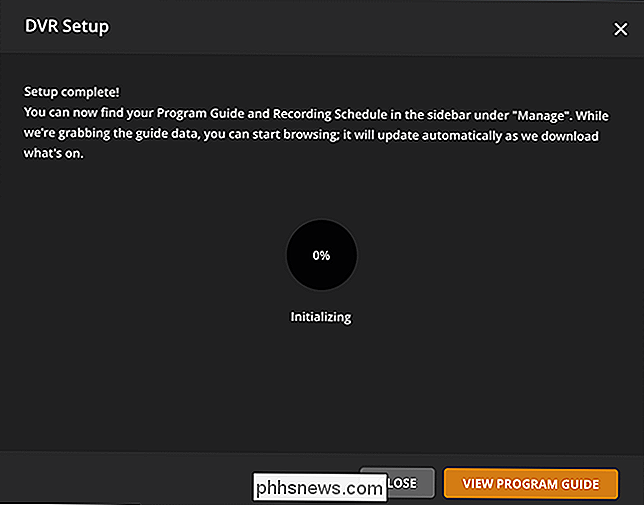
Assim, você configurou o seu Plex DVR.
Navegando o que está acontecendo e assistindo ao vivo
Abra o Plex no seu computador e você verá uma nova seção “Live” com duas opções: “Agendamento de Gravação” e “Guia do Programa”. Clique em “Guia do Programa” e você verá o que está na TV agora.
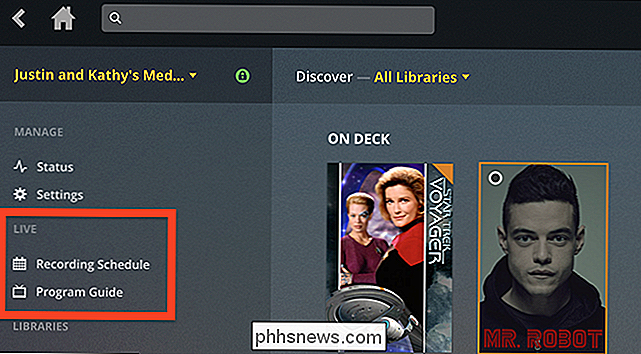
Você pode procurar shows aqui e clicar em qualquer coisa na seção “On Right Now” para começar a assisti-lo.
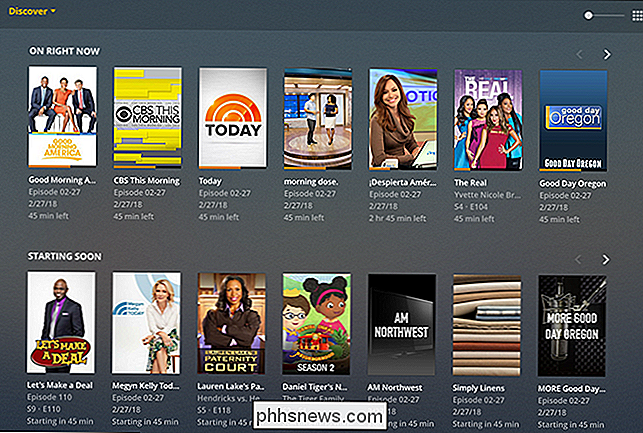
Há uma interface similar quando você está no modo de tela cheia:
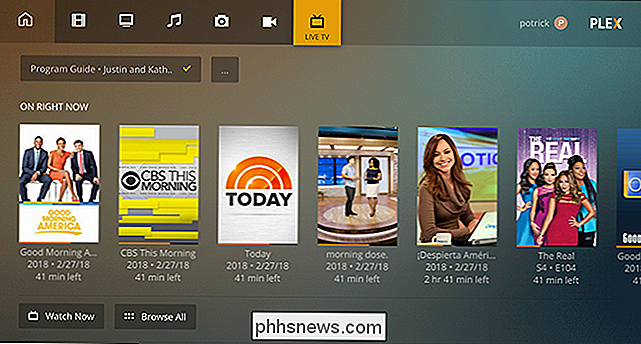
all: Plex meio que obscurece que eles existem. Em vez disso, você vê uma visão mais centrada na exibição do que está acontecendo agora, completa com pôsteres e tudo mais.
O conteúdo é classificado por categoria. Role para baixo e você verá novos episódios de TV, filmes e até mesmo eventos esportivos futuros.
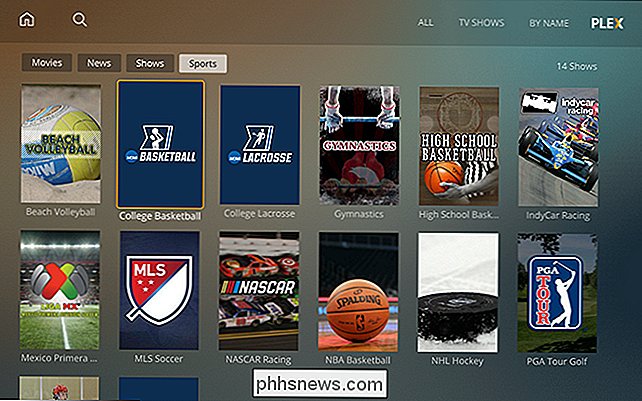
Seu avô de navegação no canal pode não gostar disso, mas é uma forma de classificar a TV pela primeira vez. Você pode assistir a material ao vivo, mas a ênfase está na gravação
Gravações de agendamento
Se você está acostumado com a Netflix, a ideia de assistir a uma transmissão de TV ao vivo com comerciais não poderia ser menos atraente. E é aí que o Plex realmente brilha: você pode gravar shows e eles aparecerão na sua biblioteca Plex ao lado de todo o resto.
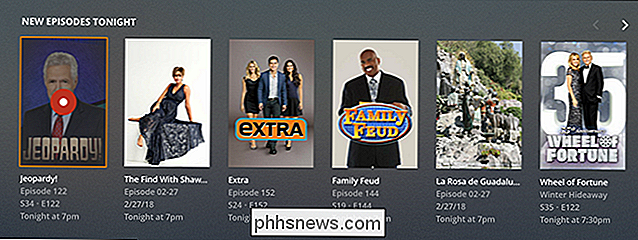
No momento em que escrevo, é melhor configurar as gravações usando o Plex Media Player no modo de janela ou usando a interface web. Clique no que quiser e o Plex apresenta opções de gravação.

Você pode gravar um único episódio de um programa, cada episódio ou apenas novas exibições (que aqui significa qualquer episódio que você não tenha gravado). Você também pode configurar quando os episódios são automaticamente excluídos no painel de configurações “Avançado”.
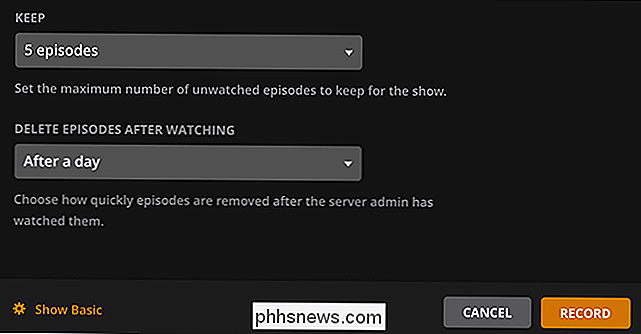
Se você quiser gravar um programa que não vê nas suas listas, você pode procurá-lo usando a barra de pesquisa principal do Plex. Após a pesquisa, clique no resultado desejado e configure-o para gravar.
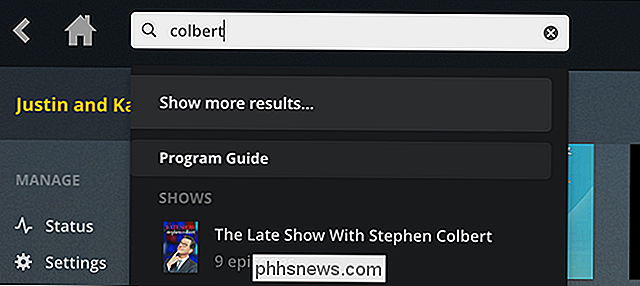
Você pode rever as próximas gravações na seção Agendamento de Gravação.
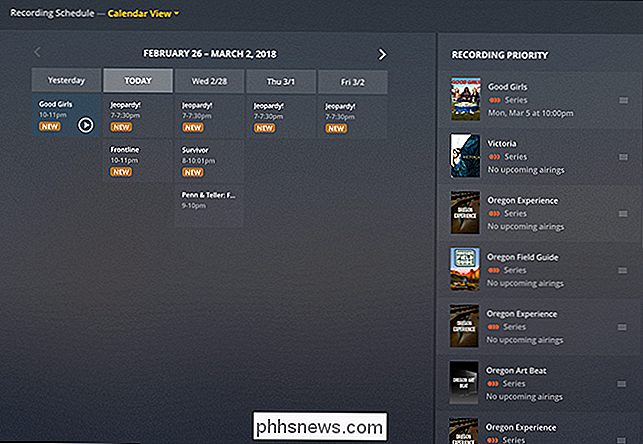
Você verá o que gravará quando e poderá priorizar quais programas prioridade, arrastando-os no painel direito. Isso é importante se ocorrerem conflitos, portanto, revise-o de tempos em tempos.
Removendo automaticamente os comerciais
O Plex também oferece suporte à remoção automática de comerciais de suas gravações. Isso é feito usando o Comskip, que descrevemos configurando para o NextPVR aqui. É consideravelmente mais fácil configurar isso com o Plex. Basta ir para Configurações> TV ao vivo e DVR, e clique na opção "DVR Settings".
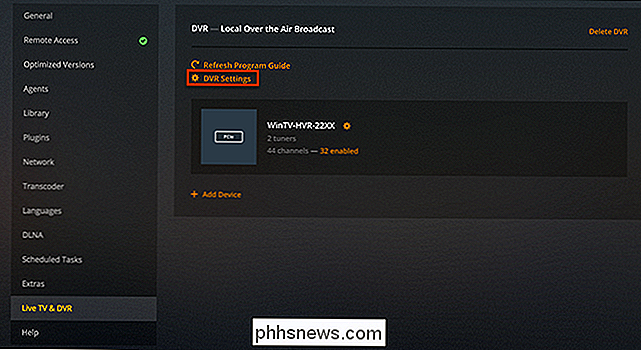
Role para baixo e você encontrará a opção "Remove commercials".

O Plex não recomenda isso para todos, porque ele não funciona de forma consistente e pode resultar na perda de partes de um programa. Na minha experiência com o NextPVR, o Comskip funciona bem, e você pode configurar as coisas se estiver disposto a mergulhar um pouco. Verifique o guia do Plex sobre onde procurar e dê uma olhada no nosso guia Comskip para o NextPVR algumas dicas.

Os melhores truques de “apenas por diversão” Escondidos no macOS 'Terminal
Algumas pessoas acham o macOS Terminal assustador, e isso faz sentido. Comandos podem parecer alienantes, e aprender a usá-los leva tempo. É difícil encontrar um ponto de partida. Nós mostramos a você como navegar usando o Terminal, e um monte de truques interessantes do Terminal, mas tudo pode parecer um pouco obsoleto quando você está começando.

Como adicionar, remover e reorganizar aplicativos no Dock do Apple Watch
O watchOS 3 do Apple Watch inclui um recurso de encaixe, que permite acessar aplicativos usados com freqüência pressionando o botão lateral longo . Você pode adicionar, remover e reorganizar facilmente aplicativos no Dock para atender melhor às suas necessidades. Para adicionar um aplicativo ao Dock on the Watch, primeiro você precisa abrir o aplicativo, abrir o Dock e passar para "Recent".



